Terkadang mungkin ada kebutuhan untuk meningkatkan ruang disk server Anda. Sebaiknya Anda selalu mengambil cuplikan volume sebelum Anda memperluasnya atau menambah ukuran disk. Juga, tidak disarankan untuk mengurangi ukuran disk. Meningkatkan ukuran volume tidak meningkatkan ukuran partisi, sistem filenya harus diperluas. Seseorang perlu menggunakan perintah khusus sistem file untuk mengubah ukuran sistem file volume.
Pada artikel ini, kami akan menambah ruang disk dari volume boot (partisi root) dengan sistem file tipe ext4 dari Ubuntu 20.04 Server.
Prasyarat
- Akun AWS(Buat jika Anda belum memilikinya).
- Instans server EC2 Ubuntu 20.04(Klik di sini untuk mempelajari cara membuat Instans EC2)
Apa yang akan kita lakukan?
- Periksa ruang disk saat ini.
- Ubah ukuran disk Volume root.
- Perluas Sistem File.
Periksa ruang disk saat ini
Mari kita periksa dulu ruang disk saat ini, informasi tentang perangkat blok yang tersedia menggunakan perintah lsblk dan blkid.
df -h
lsblk
blkid
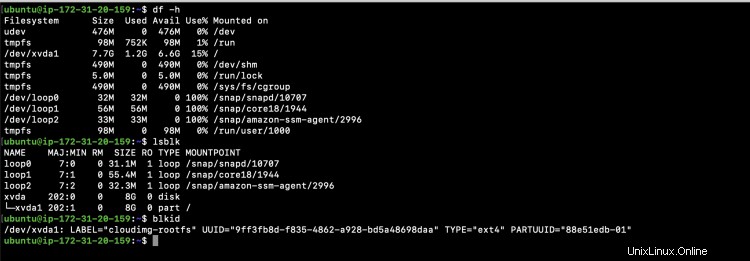
Pada tangkapan layar di atas, Anda dapat melihat bahwa ukuran disk / (root) saat ini adalah 7,7 GB (sekitar 8 GB). Kami akan mencoba meningkatkan ukuran disk ini.
Ubah ukuran disk Volume
Buka instance EC2 --> Volume yang dilampirkan ke instance.

Di sini Anda melihat volume, klik "Actions" --> "Modify Volumes".
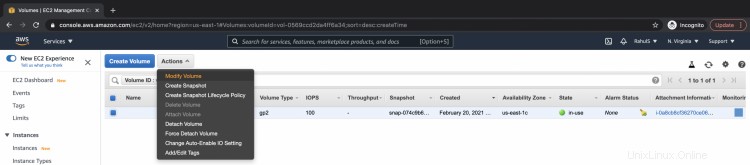
Pada layar pop-up, tentukan ukuran yang diinginkan. Saya telah menentukan 30 GB, sebelumnya 8 GB. Klik tombol "Ubah", ini akan mengubah ukuran disk menjadi 30GB.

Konfirmasi modifikasi dengan mengklik opsi "Ya".
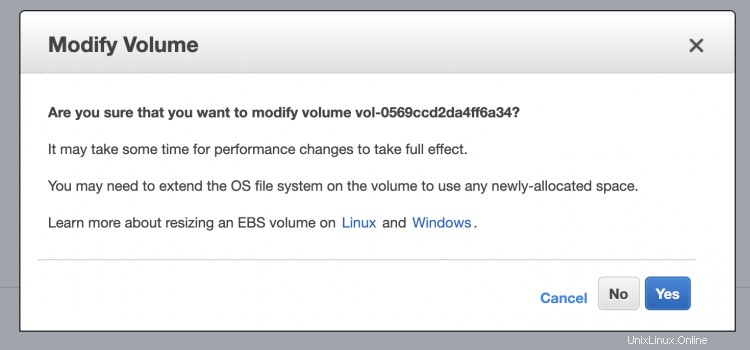
Anda akan melihat bahwa disk telah dimodifikasi.
Sampai saat ini kami baru saja mengubah ukuran disk, belum tersedia untuk digunakan. Sekarang kita perlu memperluas sistem file volume untuk memanfaatkan kapasitas penyimpanan baru.
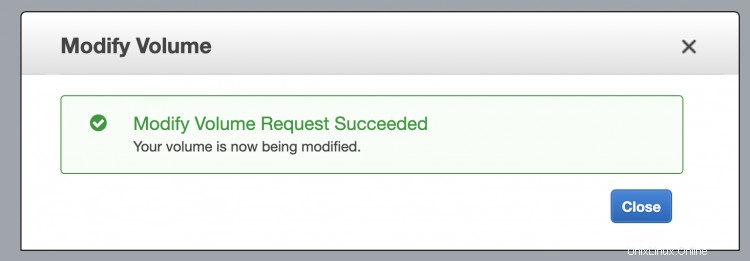
Perpanjang Sistem File.
Pada titik ini, jika Anda memeriksa ruang disk, Anda akan melihat bahwa / volume masih memiliki 7,7 GB.
df -h
Untuk memperbesar ukuran volume, dapatkan informasi tentang perangkat blok yang terpasang ke instance Anda menggunakan perintah lsblk
lsblk
Periksa jenis sistem file, gunakan perintah berikut.
blkid
Dalam kasus kami, sistem file bertipe ext4 volume
Gunakan perintah berikut untuk memperluas volume jenis ext4.
sudo resize2fs /dev/xvda1
Jika Anda memeriksa ukuran disk kali ini, Anda akan melihat bahwa disk telah diperpanjang dan sekarang kami memiliki 28 GB (Sekitar 30 GB) untuk / partisi.
df -h
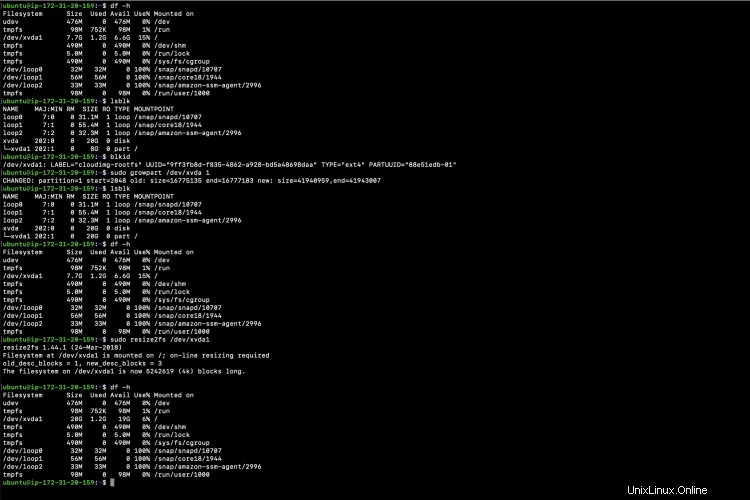
Jika Anda melihat beberapa sistem file selain ext4, kunjungi dokumentasi resmi AWS di sini.
Kesimpulan
Pada artikel ini, kita melihat langkah-langkah untuk meningkatkan ukuran disk volume boot dan memperluas sistem file tipe ext4. Selalu disarankan untuk mengambil snapshot disk sebelum memperbesar ukurannya, dan juga disarankan untuk menghindari pengurangan ukuran disk.